在Windows操作系统中,字库(即字体)的管理对于用户来说是一项基础而又重要的任务。有时候,我们可能需要将自制的字库或者喜欢的字体应用到其他电脑上,或者是在某个项目中需要特定字体的使用。传统的复制粘贴方法既费时又费力。下面,我将详细介绍如何使用Windows自带的工具实现字库的一键导出。
准备工作
在开始之前,请确保您已经知道了以下信息:
您想要导出的字库名称。
字库文件所在的位置,通常是C:\Windows\Fonts文件夹。
步骤一:查找并确认字库文件
打开Windows资源管理器。
切换到C:\Windows\Fonts文件夹。
在这个文件夹中,您会看到所有的字体文件,它们通常以.ttf或.otf为后缀。
找到您想要导出的字库文件,并确认其完整路径。
步骤二:创建字库导出批处理脚本
打开记事本或任何文本编辑器。
输入以下批处理脚本代码:
@echo off
setlocal enabledelayedexpansion
:: 设置目标文件夹路径
set "targetDir=C:\path\to\export\fonts"
:: 创建目标文件夹
if not exist "%targetDir%" mkdir "%targetDir%"
:: 遍历字体文件夹中的所有字体文件
for %%F in (*.ttf) do (
:: 复制字体文件到目标文件夹
copy "%%F" "%targetDir%"
)
:: 遍历字体文件夹中的所有字体文件
for %%F in (*.otf) do (
:: 复制字体文件到目标文件夹
copy "%%F" "%targetDir%"
)
echo Fonts exported to %targetDir%
pause
将set "targetDir=C:\path\to\export\fonts"行中的路径修改为您想要导出的目标文件夹路径。
保存文件为export_fonts.bat。
步骤三:运行批处理脚本
在保存的批处理脚本上右键点击,选择“以管理员身份运行”。
确认是否允许程序进行更改,点击“是”。
脚本将开始执行,并将所有字体文件复制到您指定的目标文件夹中。
步骤四:验证字库导出
打开目标文件夹,检查是否已成功导出所有字体文件。
尝试将字体应用到某个文档或软件中,以确保字体正确安装。
通过以上步骤,您就可以轻松地导出Windows中的字库,而不必再手动复制粘贴每一个字体文件了。这种方法大大提高了效率,也减少了出错的可能性。